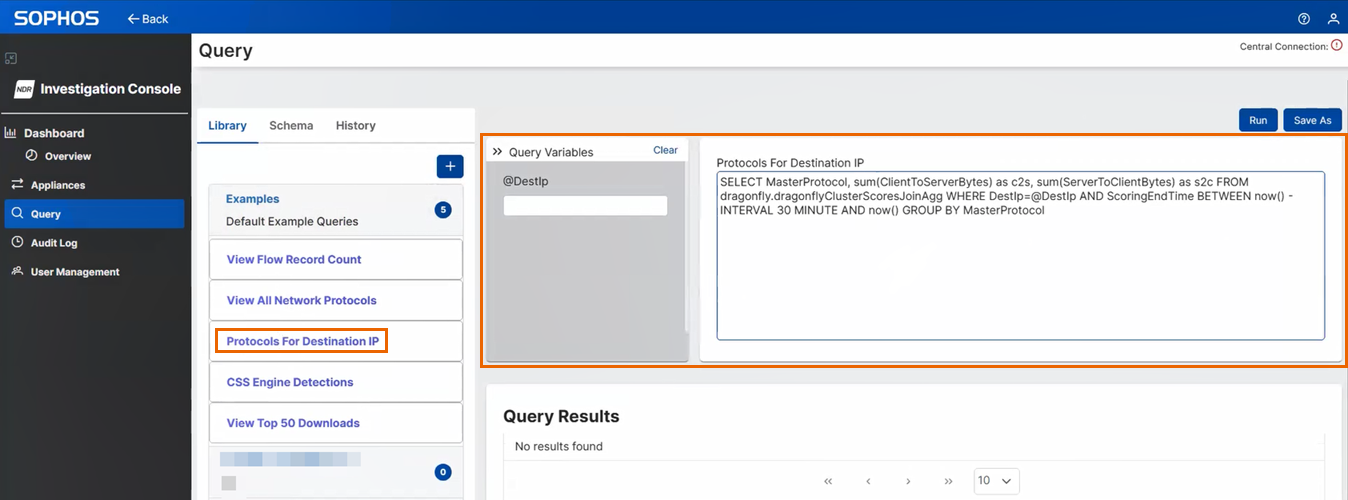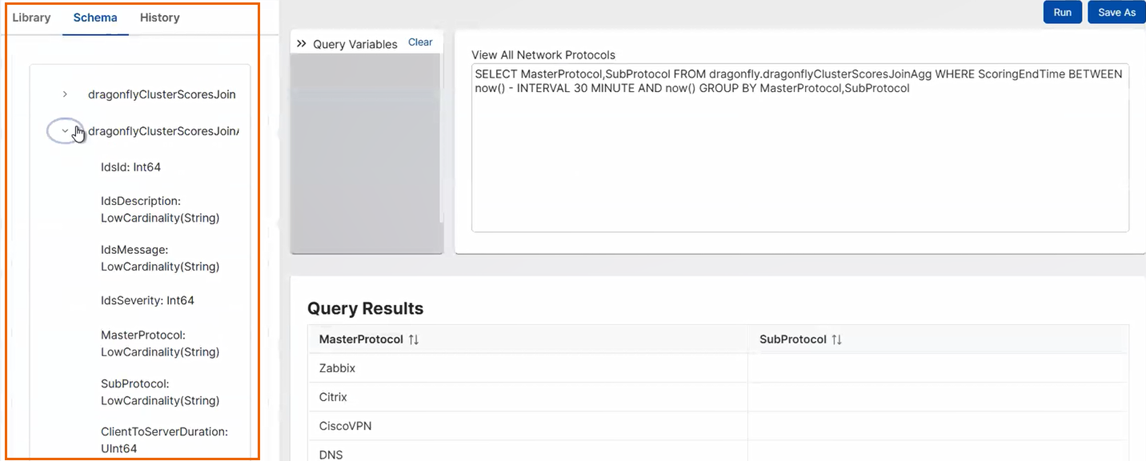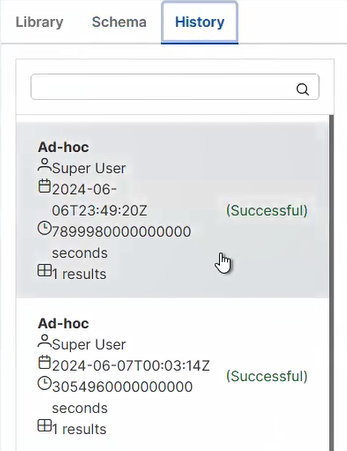Consulta
Fornecemos uma gama de consultas para você usar para verificar os seus dispositivos. Você pode editar essas consultas. Você também pode criar consultas. Você precisará estar familiarizado com ClickHouse SQL. Consulte ClickHouse: SELECT Query.
Biblioteca
Na guia Biblioteca, você pode criar, executar e salvar consultas.
Para criar uma nova categoria de consulta, clique no ícone Plus ![]() no canto superior direito da biblioteca de consultas, digite um nome e uma descrição para a categoria e clique em Criar.
no canto superior direito da biblioteca de consultas, digite um nome e uma descrição para a categoria e clique em Criar.
Para criar uma nova consulta, digite-a na caixa à direita da tela. Depois clique em Executar para testá-la. Os resultados da consulta são mostrados abaixo da consulta. Para salvar a consulta, clique em Salvar como, selecione uma categoria, digite um nome para a consulta e clique em Criar.
As categorias e consultas salvas são mostradas na guia Biblioteca. Nós fornecemos uma gama de consultas pré-configuradas para você.
Você pode abrir e executar consultas existentes. Para fazer isso, clique na categoria para expandi-la e, em seguida, clique na consulta.
Esta á a consulta de "Protocolos para IP de destino".
Se a consulta contiver uma variável, como @DestIp, ela será exibida à esquerda da consulta. Depois você pode digitar o valor na caixa abaixo da variável, por exemplo, 172.32.0.1. Quando você salva a consulta, o valor da variável é mostrado automaticamente na próxima vez que você selecionar a consulta. Portanto, em vez de ver @DestIp no texto da consulta, você verá 192.0.2.0.
Esquema
Quando você executa uma consulta, o esquema para cada tabela que você pode consultar é mostrado na guia Esquema. Expanda o nome do esquema para ver os campos e os tipos de campo.
Veja um exemplo.
Histórico
Na guia Histórico, você pode ver as seguintes informações sobre as consultas que foram executadas:
- Tipo de usuário. Exemplo: Superusuário
- Data e hora.
- O número de resultados.
- Se a consulta foi bem-sucedida ou malsucedida.
Veja um exemplo.